
La mayoría del mundo utiliza el sistema métrico, mientras que los Estados Unidos aún utilizan el sistema imperial de medición. Dependiendo de lo que esté acostumbrado, es posible que desee cambiar la unidad de medición en Microsoft PowerPoint. Así es cómo.
Si bien hay una opción incorporada para Cambiando la unidad de medición en Microsoft Word , ese no es el caso de PowerPoint. Microsoft PowerPoint en realidad utiliza el sistema de medición que la computadora está instalada en los usos, lo que significa que necesita ajustar la configuración del sistema de su computadora, no de PowerPoint.
RELACIONADO: [dieciséis] Los mejores programas y sitios web gratuitos para convertir unidades y moneda.
Cambie la unidad de medición de PowerPoint en Windows 10
Adelante y cierre las aplicaciones de Microsoft Office actualmente ejecutándose en su PC con Windows 10. Próximo, abrir el panel de control Al hacer clic en el icono de Windows que se encuentra en la parte inferior de su pantalla, escriba "Panel de control" en la barra de búsqueda, y seleccione la aplicación "Panel de control" en los resultados de búsqueda.
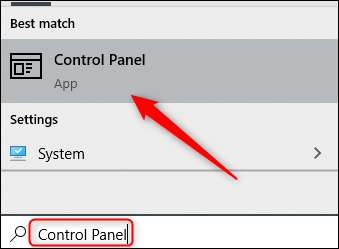
Aparecerá la ventana "Todos los elementos del panel de control". Haga clic en "Región".
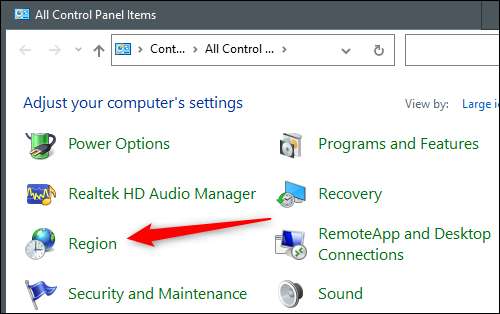
Aparecerá la ventana de la región. En la pestaña "Formatos", en la que ya estará, haga clic en "Configuración adicional".
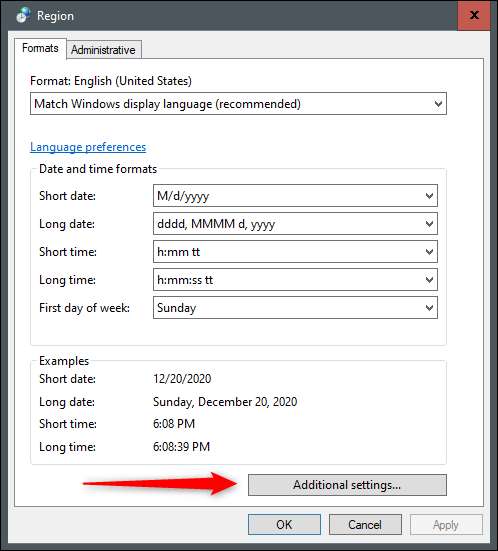
Ahora estará en la pestaña "Números" de la ventana "Formato de personalizar". Aquí, haga clic en la flecha hacia abajo en el cuadro junto al "Sistema de medición", elija el sistema de medición que desea usar (el sistema imperial se enumere como "U.S." aquí), y luego haga clic en "Aplicar".
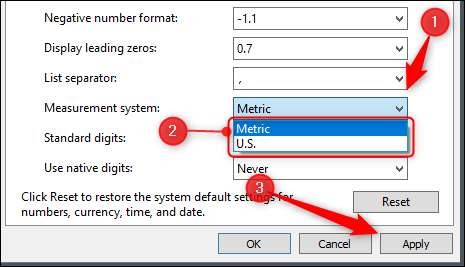
La próxima vez que abra PowerPoint, las unidades de medición habrán cambiado al sistema de medición seleccionado.
Cambiar la unidad de medición de PowerPoint en Mac
En su Mac, salga de cualquier aplicación de oficina que se esté ejecutando actualmente. A continuación, haga clic en el icono de Apple en la barra de menú y seleccione "Preferencias del sistema" en el menú desplegable.
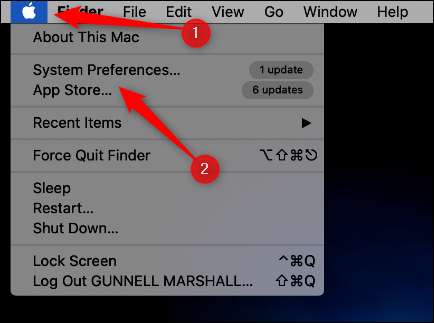
En la ventana "Preferencias del sistema", haga clic en "Idioma y amplificador; Región."

Aquí, haga clic en "Avanzado".
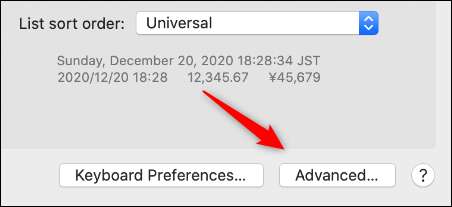
En la pestaña "General", haga clic en la flecha hacia arriba o hacia abajo junto a la casilla "Unidades de medición" y, en el menú contextual que aparece, seleccione el sistema de medición deseado.
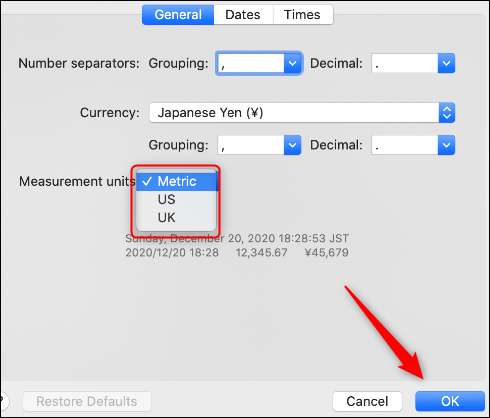
Finalmente, haga clic en "Aceptar". La próxima vez que abra Microsoft PowerPoint, las unidades de medición habrán cambiado al sistema de medición seleccionado.






